AI を使ったリライト
AI を使うことで、記事作成の最初の壁をブチ壊すことができました。
次は、記事をより良いものにします。もちろん、AI と一緒にです。
AI を使ったリライト
エディター内の記事のすべてを一度に改善するのは難しいため、文章を見直しながらパートに分けて改善します。
リライト部分を選択
リライトしたい部分をマウスで選択します。
エディター上で文字を選択すると「バブルメニュー」が表示します。
バブルメニューに��ある「AI で編集」ボタンをクリックします。
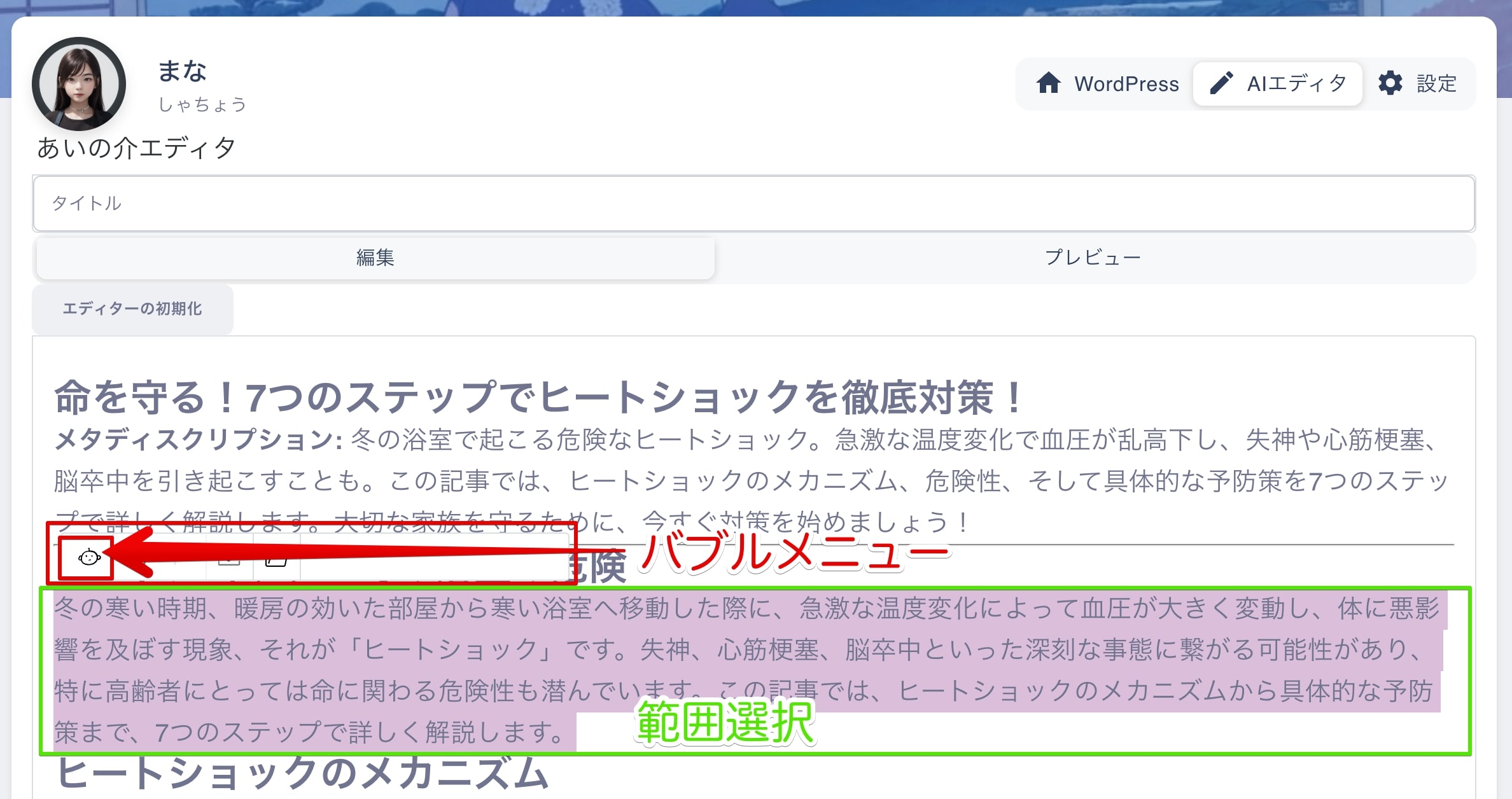
リライト AI パネルが表示
新しく、AI リライトパネルが表示します。
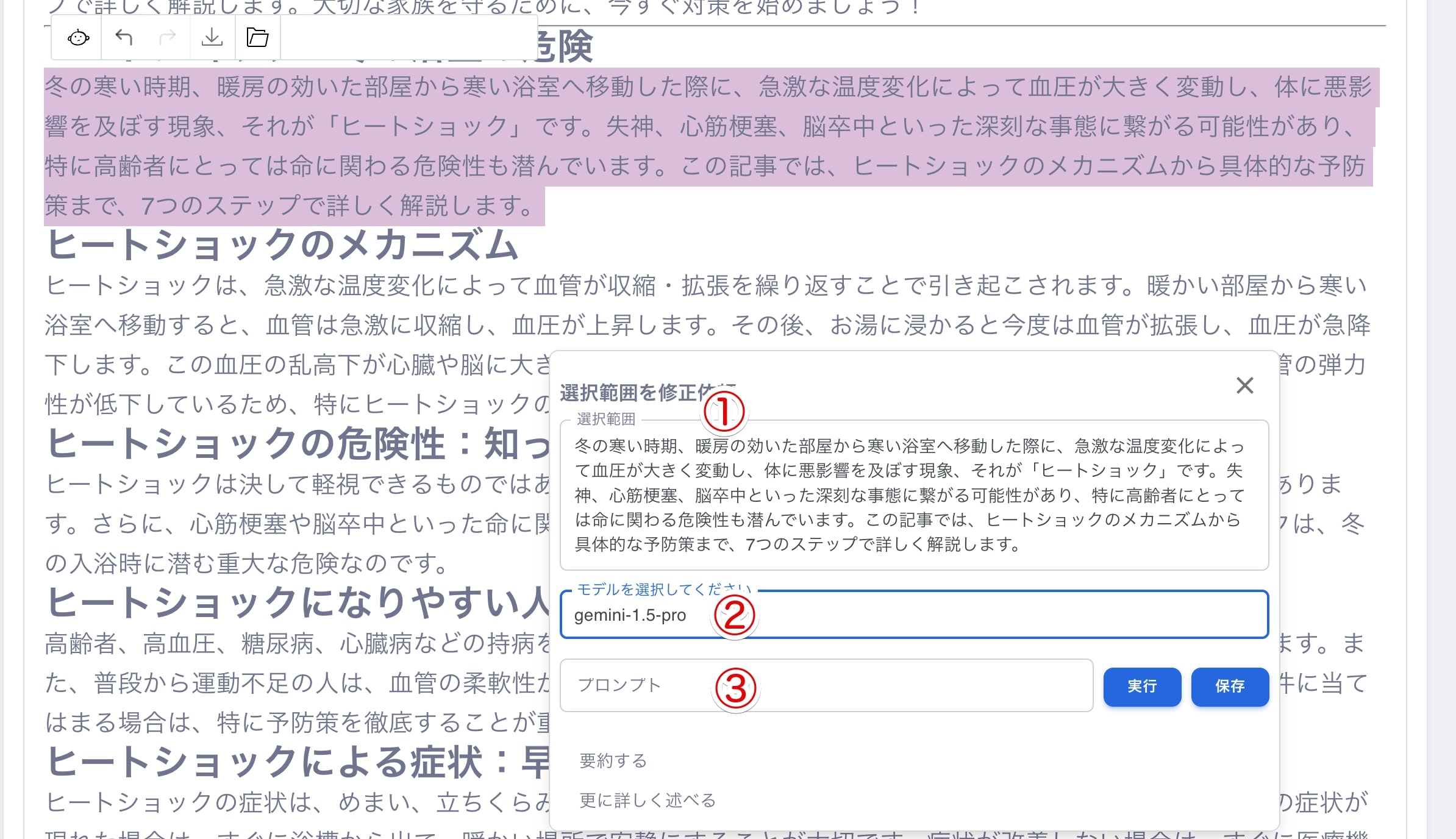
AI リライトパネルは、
- 選択範囲がコピーされてます。
- 選択範囲に対して、どの AI モデルを使用して
- プロンプト(リライトの依頼)
を実行するためのものです。
あいの介には、
- 要約する
- 更に詳しく述べる
の 2 つが登録してあります。
リライトの実行
リライトは、
- プロンプトを入力して実行ボタン
- 「要約する」、「更に詳しく述べる」など保存済みを選択
することで、AI に対して以下のプロンプトを実行します。
「選択範囲」に対して「プロンプトに入力したもの」
「プロンプトに入力したもの」とは、プロンプト欄に入力したものになります。たとえば、「ですます調をである調に変更」などです。
AI からの回答を待つ
「実行」ボタンをクリックすると、AI からの回答が表示されます。
AI からの回答をエディターへ
AI からの回答を
- 選択範囲の最後に追加
- 選択範囲と置換
の 2 つ、または、回答を無視するための「終了」を選択できます。
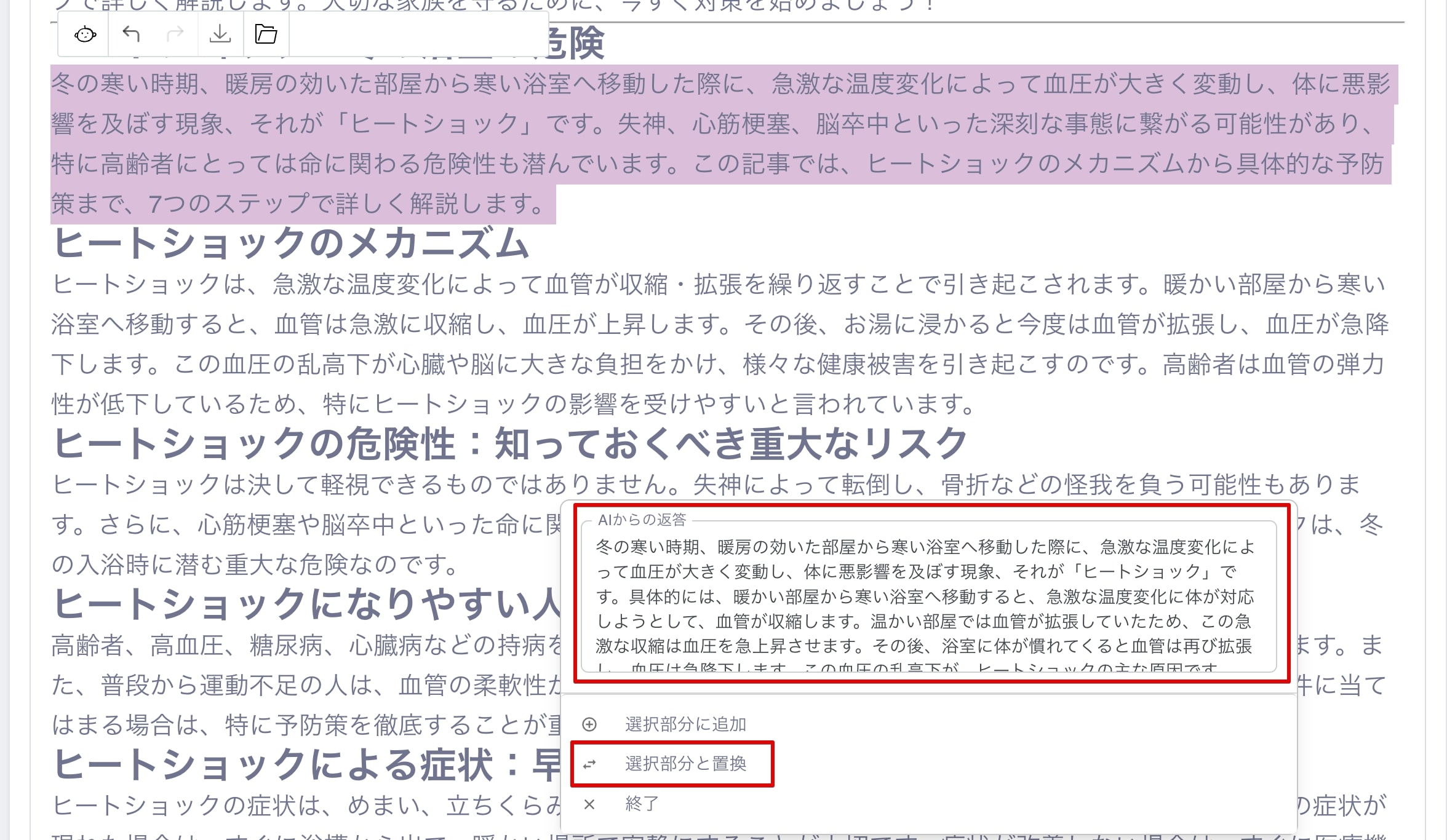
以下は、「選択範囲と置換」を選択した状態です。
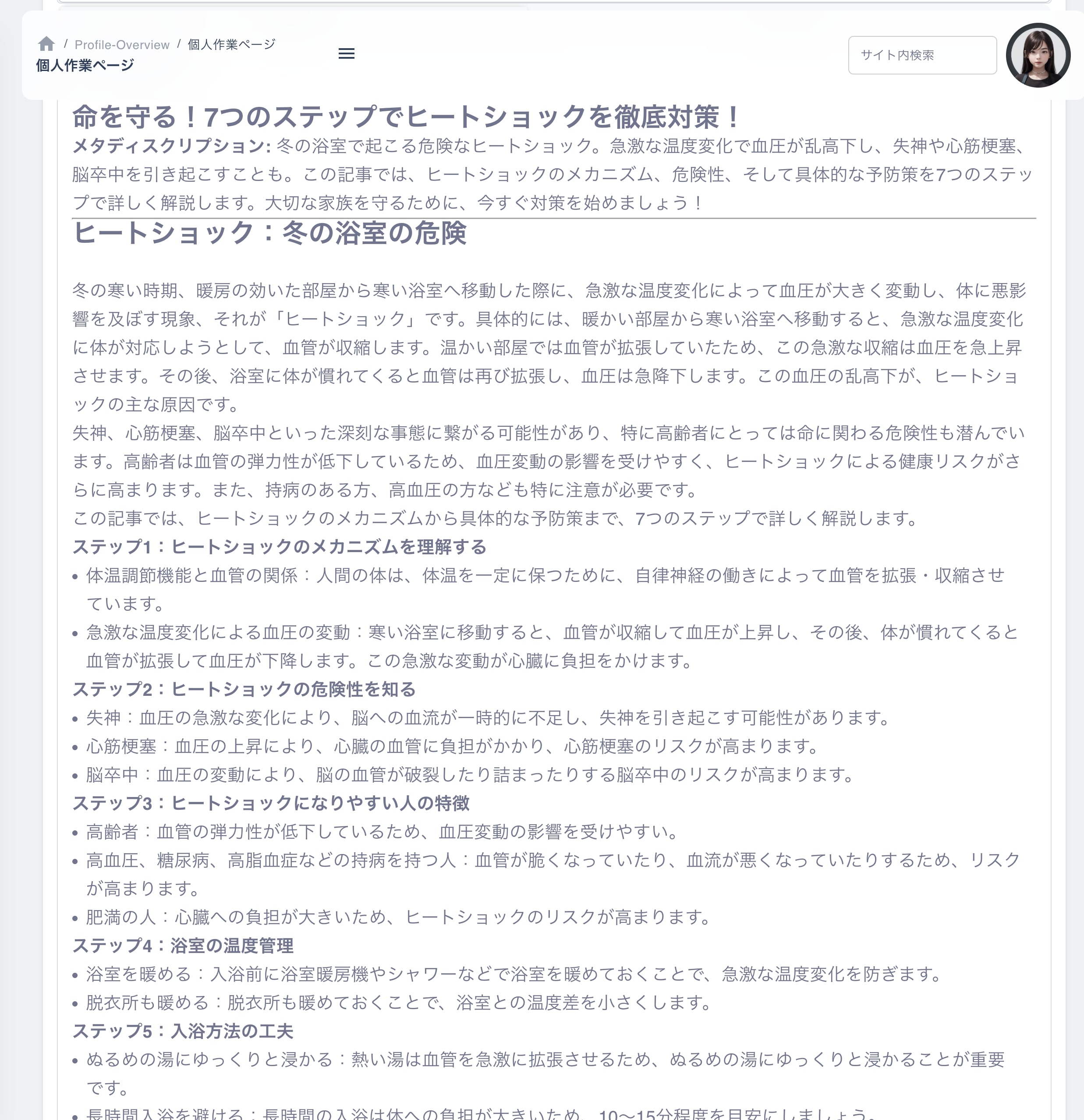
リライトを繰り返す
AI でのリライト、あなた自身でのリライトを繰り返し記事を仕上げます。